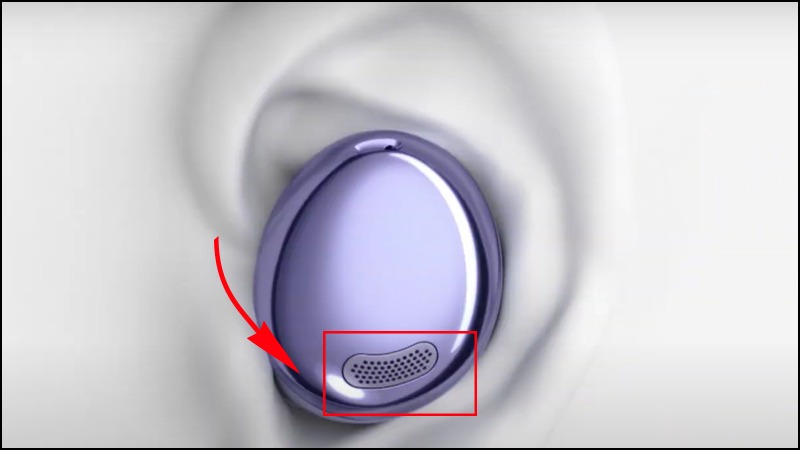Bạn đã sẵn sàng để đắm mình trong thế giới âm nhạc sống động với Galaxy Buds 2 Pro? Chiếc tai nghe không dây cao cấp này không chỉ mang đến chất lượng âm thanh tuyệt vời mà còn sở hữu nhiều tính năng thông minh giúp bạn tận hưởng những trải nghiệm giải trí tuyệt vời. Bài viết này Điện Thoại Giá Kho sẽ hướng dẫn sử dụng Galaxy Buds 2 Pro từng bước, từ cách kết nối đến cách tùy chỉnh để bạn có thể khai thác tối đa tiềm năng của tai nghe.
Xem nhanh
- 1 Hướng dẫn sử dụng Galaxy Buds 2 Pro từng bước cơ bản
- 1.1 Kết nối Galaxy Buds 2 Pro với điện thoại Android
- 1.2 Kết nối tai nghe Galaxy Buds 2 Pro với iPhone
- 1.3 Cách kiểm soát phát lại nhạc và trả lời cuộc gọi
- 1.4 Sử dụng tùy chỉnh chạm và giữ cho từng tai nghe
- 1.5 Điều chỉnh mức độ khử ồn
- 1.6 Tự động tạm dừng ANC khi bạn bắt đầu nói
- 1.7 Chuyển đổi liền mạch giữa các thiết bị Samsung
- 1.8 Kiểm tra thời lượng pin tai nghe
- 1.9 Cách cài đặt bản cập nhật phần mềm
Hướng dẫn sử dụng Galaxy Buds 2 Pro từng bước cơ bản
Kết nối Galaxy Buds 2 Pro với điện thoại Android
Bạn đang sở hữu một chiếc Galaxy Buds 2 Pro và muốn kết nối nó với điện thoại thông minh của mình? Hãy cùng thực hiện theo hướng dẫn đơn giản dưới đây để bắt đầu trải nghiệm âm thanh tuyệt vời nhé!
Bước 1: Đầu tiên, bạn cần tải ứng dụng Galaxy Wearable trên Google Play Store. Ứng dụng này sẽ giúp bạn quản lý và tùy chỉnh các cài đặt của tai nghe một cách dễ dàng.
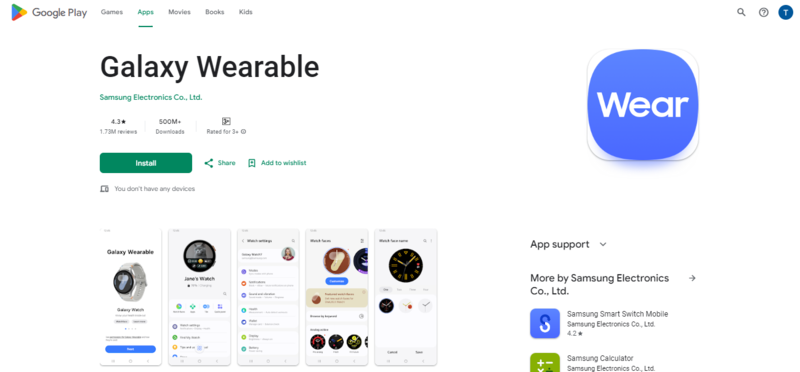
Đảm bảo rằng Bluetooth trên điện thoại của bạn đã được bật.
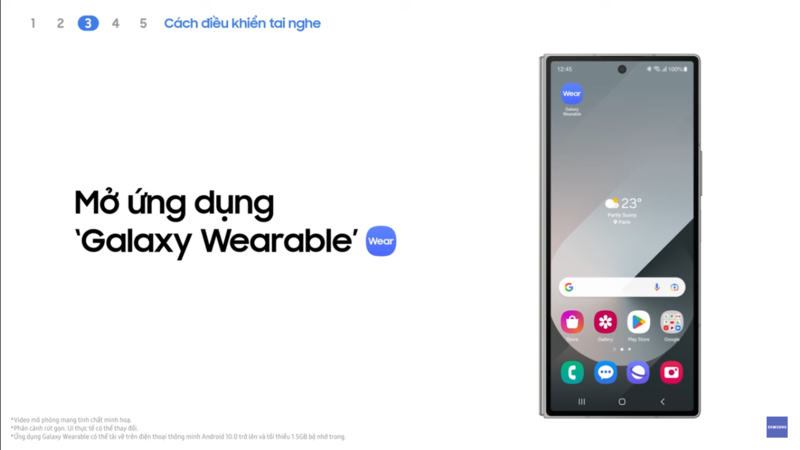
Bước 2: Nhấn giữ cả hai bên tai nghe cho đến khi đèn báo nhấp nháy và bạn nghe thấy thông báo về quá trình kết nối.
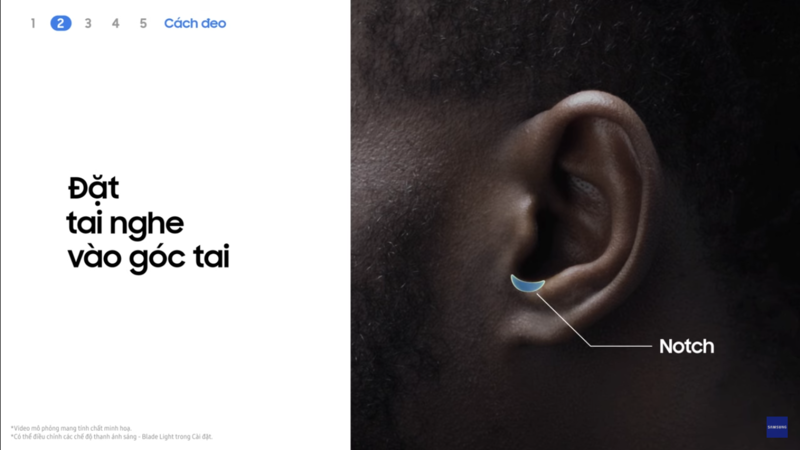 Bước 3: Điện thoại của bạn sẽ tự động tìm kiếm các thiết bị Bluetooth gần đó. Hãy chọn Galaxy Buds của bạn trong danh sách các thiết bị đã tìm thấy.
Bước 3: Điện thoại của bạn sẽ tự động tìm kiếm các thiết bị Bluetooth gần đó. Hãy chọn Galaxy Buds của bạn trong danh sách các thiết bị đã tìm thấy.
 Bước 4: Sau khi ghép nối thành công, bạn có thể tùy chỉnh các cài đặt như âm lượng, hiệu ứng âm thanh, điều khiển bằng cảm ứng… theo sở thích của mình thông qua ứng dụng Galaxy Wearable.
Bước 4: Sau khi ghép nối thành công, bạn có thể tùy chỉnh các cài đặt như âm lượng, hiệu ứng âm thanh, điều khiển bằng cảm ứng… theo sở thích của mình thông qua ứng dụng Galaxy Wearable.
Kết nối tai nghe Galaxy Buds 2 Pro với iPhone
Để kết nối Galaxy Buds 2 Pro với iPhone, bạn thực hiện theo các bước sau:
Bước 1: Bật tính năng Bluetooth trên iPhone và tải ứng dụng “Samsung Galaxy Buds” từ App Store.
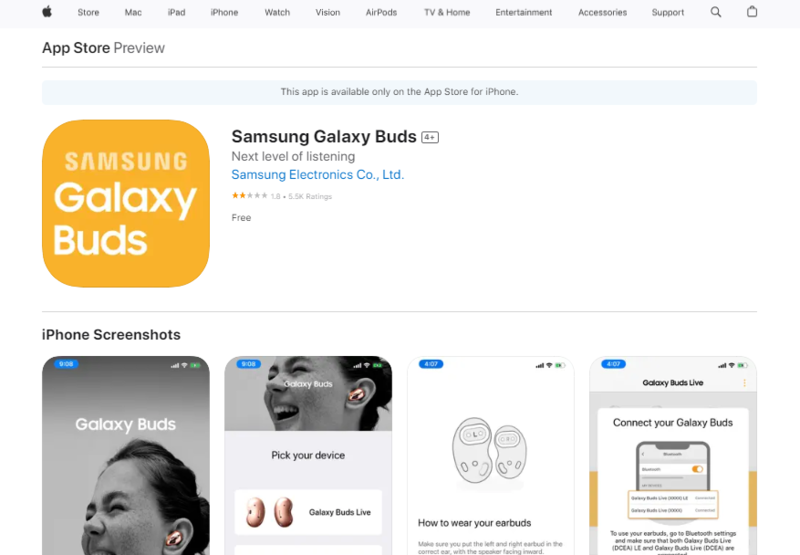 Bước 2: Mở ứng dụng, chạm vào “Bắt đầu” và đặt tai nghe vào hộp sạc, đóng rồi mở nắp hộp.
Bước 2: Mở ứng dụng, chạm vào “Bắt đầu” và đặt tai nghe vào hộp sạc, đóng rồi mở nắp hộp.
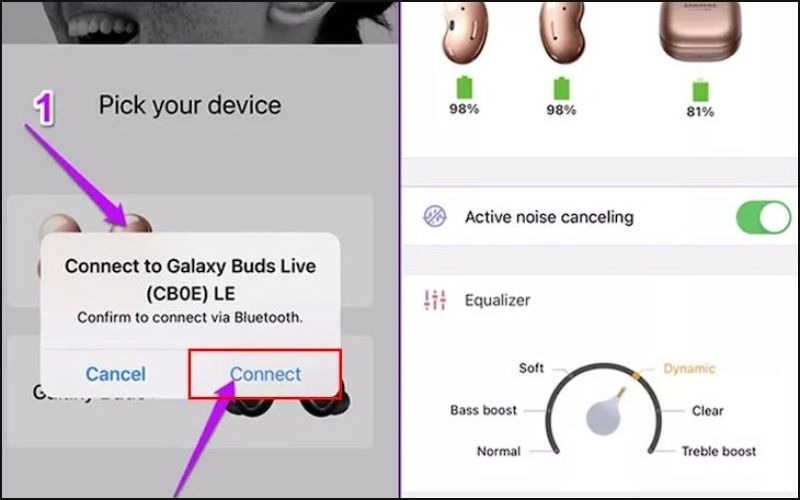
Bước 3: Ứng dụng sẽ quét và hiển thị danh sách các thiết bị Bluetooth. Chọn tên của tai nghe bạn muốn kết nối.
Bước 4: Làm theo các hướng dẫn trên màn hình để hoàn tất quá trình ghép nối.
Cách kiểm soát phát lại nhạc và trả lời cuộc gọi
Với Galaxy Buds 2 Pro, bạn không cần phải rút điện thoại ra khỏi túi để điều khiển nhạc hoặc trả lời cuộc gọi. Mỗi tai nghe đều được trang bị một vùng cảm ứng cực nhạy, cho phép bạn thực hiện các thao tác chỉ bằng những chạm nhẹ.
- Nhấn 1 lần: Muốn tạm dừng bài hát đang nghe để trò chuyện với ai đó? Chỉ cần chạm nhẹ vào tai nghe một lần. Muốn tiếp tục thưởng thức âm nhạc? Cũng chỉ cần chạm nhẹ một lần nữa.
- Nhấn đúp: Thích nghe tiếp bài hát khác? Nhấn đúp vào tai nghe. Đang có cuộc gọi đến? Nhấn đúp để trả lời ngay.
- Nhấn 3 lần: Muốn nghe lại bài hát vừa rồi? Nhấn ba lần liên tiếp.
- Chạm và giữ: Muốn tùy chỉnh các cài đặt của tai nghe hoặc từ chối cuộc gọi? Chỉ cần chạm và giữ vào tai nghe.
Sử dụng tùy chỉnh chạm và giữ cho từng tai nghe
Bạn muốn làm gì khi chạm và giữ vào tai nghe? Galaxy Buds 2 Pro cho phép bạn tùy chỉnh thao tác này để phù hợp với nhu cầu của mình. Hãy cùng khám phá các tùy chọn thú vị mà Samsung đã cung cấp nhé!
Khi mở ứng dụng Galaxy Wearable và chọn “Chạm và giữ”, bạn sẽ có nhiều lựa chọn để tùy chỉnh:
- Bật/tắt tính năng khử tiếng ồn: Muốn chìm đắm vào thế giới âm nhạc mà không bị làm phiền bởi tiếng ồn xung quanh? Hãy chọn tính năng khử tiếng ồn. Ngược lại, nếu muốn nghe rõ tiếng nói của mọi người xung quanh, bạn có thể chuyển sang chế độ xuyên âm.
- Ra lệnh thoại: Bạn có thể kích hoạt trợ lý ảo bằng cách chạm và giữ vào tai nghe. Điều này giúp bạn thực hiện các tác vụ như gọi điện, gửi tin nhắn, đặt báo thức… một cách nhanh chóng và tiện lợi.
- Giảm âm lượng: Muốn giảm âm lượng nhanh chóng? Chỉ cần chạm và giữ vào tai nghe.
- Spotify: Nếu bạn là người dùng Spotify, bạn có thể tùy chỉnh thao tác chạm và giữ để điều khiển phát nhạc trên ứng dụng này.
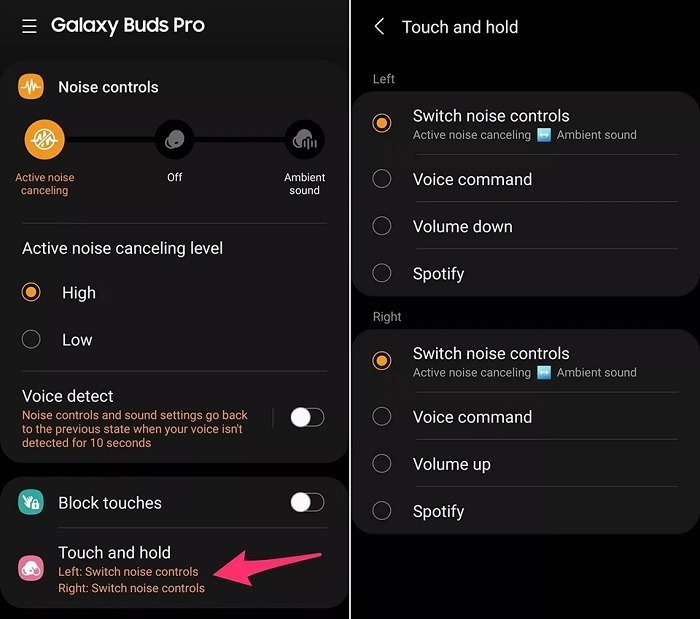
Nhanh tay sở hữu những sản phẩm công nghệ hot nhất với giá siêu sốc, chỉ trong thời gian giới hạn!
Điều chỉnh mức độ khử ồn
Hướng dẫn sử dụng Galaxy Buds 2 Pro, bạn muốn giảm thiểu tiếng ồn xung quanh đến mức tối đa hay chỉ muốn giảm một chút? Galaxy Buds 2 Pro cho phép bạn điều chỉnh mức độ khử tiếng ồn một cách dễ dàng.
Bước 1: Mở ứng dụngGalaxy Wearable Tìm và tải ứng dụng này trên điện thoại của bạn.
Bước 2: Cuộn xuống và tìm đến phần cài đặt cho tính năng khử tiếng ồn. Bạn sẽ có hai tùy chọn: Cao hoặc Thấp. Hãy chọn mức độ phù hợp với nhu cầu của mình.
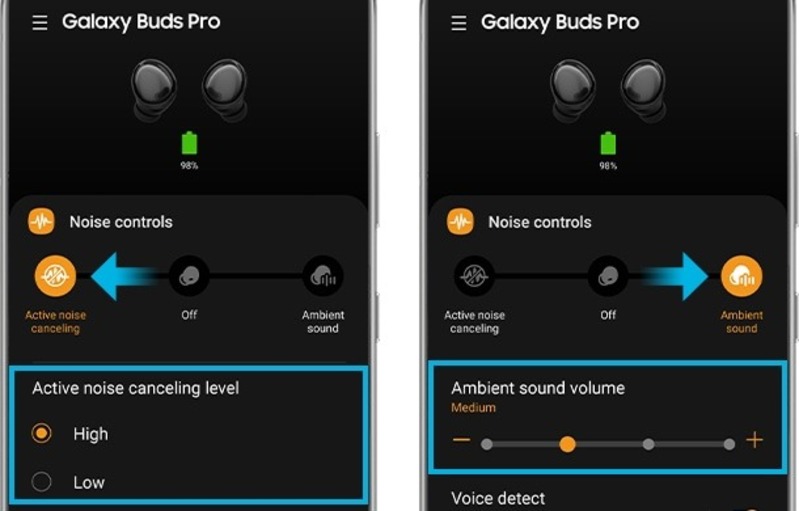
Tự động tạm dừng ANC khi bạn bắt đầu nói
Galaxy Buds 2 Pro được trang bị tính năng phát hiện giọng nói (Voice detect) giúp nâng cao trải nghiệm người dùng. Khi tính năng này được kích hoạt, tai nghe sẽ tự động tạm dừng khử tiếng ồn chủ động (ANC) khi phát hiện thấy giọng nói của bạn, giúp bạn nghe rõ hơn những âm thanh xung quanh.
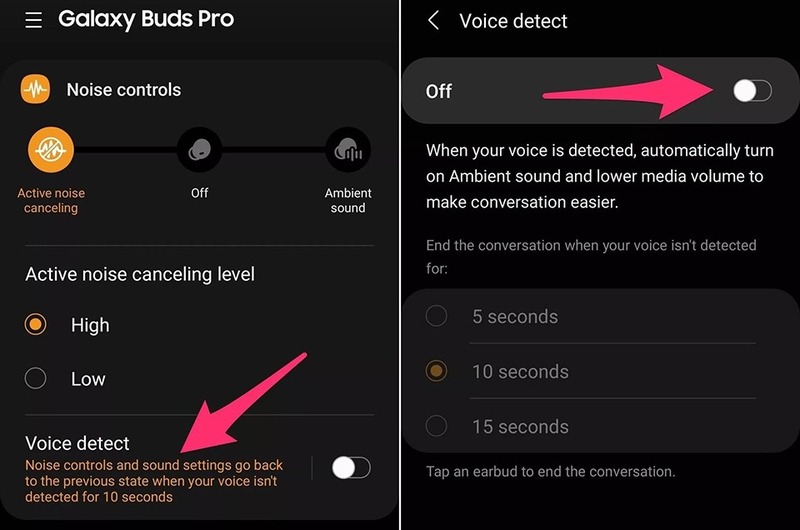
Bạn có thể tùy chỉnh thời gian tạm dừng ANC là 5, 10 hoặc 15 giây để phù hợp với từng tình huống khác nhau.
Chuyển đổi liền mạch giữa các thiết bị Samsung
Tính năng kết nối liền mạch (Seamless earbud connection) cho phép bạn chuyển đổi tai nghe Galaxy Buds 2 Pro giữa các thiết bị Samsung một cách dễ dàng. Khi tính năng này được bật, tai nghe sẽ tự động kết nối với thiết bị Samsung mà bạn đang tương tác, giúp bạn trải nghiệm âm thanh liền mạch và không bị gián đoạn.
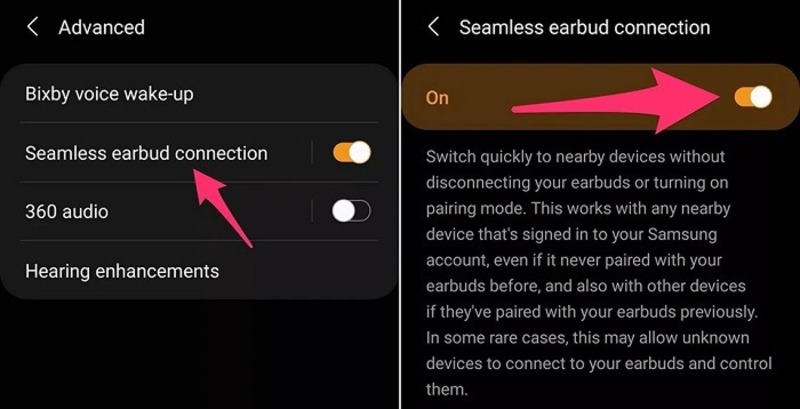
⇒ Sở hữu ngay iphone 15 plus pro max thời trang và đẳng cấp với chi phí tiết kiệm tối đa.
Kiểm tra thời lượng pin tai nghe
Để kiểm tra mức pin còn lại của tai nghe và hộp sạc Galaxy Buds 2 Pro, hãy thực hiện các bước sau:
Bước 1: Mở ứng dụng Galaxy Wearable trên thiết bị di động của bạn.
Bước 2: Tại giao diện chính của ứng dụng, bạn sẽ thấy phần trăm pin của tai nghe và hộp sạc được hiển thị ở đầu màn hình.

Bước 3: Để xem thông tin chi tiết hơn về pin của cả tai nghe và hộp sạc, hãy mở nắp hộp sạc và đặt hộp sạc gần điện thoại.
Cách cài đặt bản cập nhật phần mềm
Để đảm bảo tai nghe của bạn luôn hoạt động ở hiệu suất tốt nhất, hãy cập nhật phần mềm thường xuyên. Ứng dụng Galaxy Wearable sẽ tự động thông báo khi có bản cập nhật mới.
Quy trình cập nhật:
Bước 1: Ứng dụng sẽ gửi thông báo đến điện thoại của bạn khi có bản cập nhật mới.
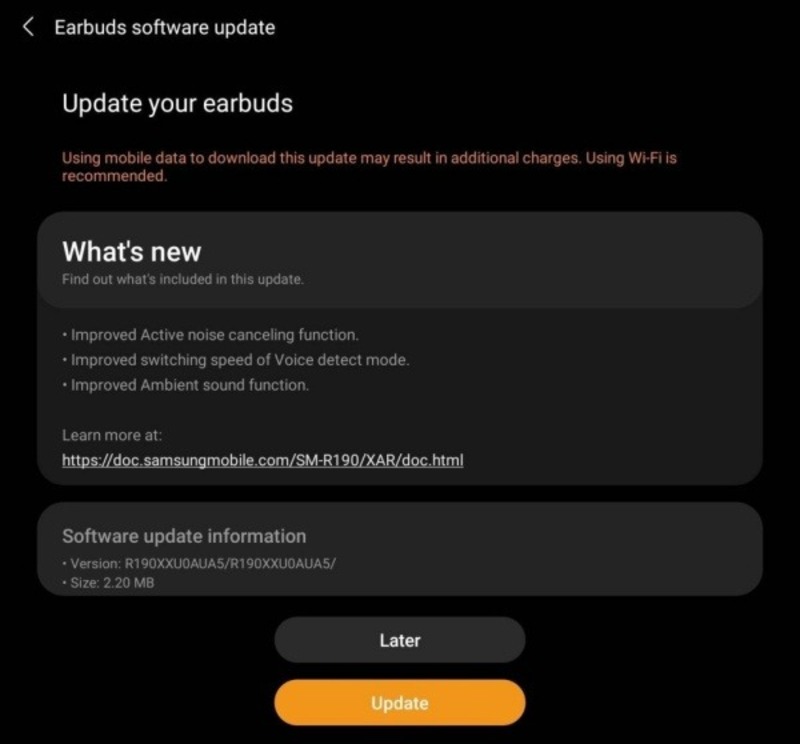
Bước 2: Mở ứng dụng Galaxy Wearable và làm theo các hướng dẫn trên màn hình.
Bước 3: Để quá trình cập nhật diễn ra nhanh chóng và ổn định, hãy đặt tai nghe vào hộp sạc trước khi bắt đầu cập nhật
Bạn đã khám phá xong những tính năng cơ bản của Galaxy Buds 2 Pro rồi đấy! Hãy chia sẻ trải nghiệm của bạn với Điện Thoại Giá Kho nhé. Bạn thích tính năng nào nhất? Và bạn còn muốn khám phá thêm điều gì khác về chiếc tai nghe này? Chúng tôi rất mong nhận được những phản hồi của bạn!
Đọc thêm:
- Cách khắc phục khi cắm tai nghe vào laptop không nhận, hiệu quả nhất 2024
- Cách dùng tai nghe không dây kết nối với điện thoại, máy tính đơn giản
- Cách tắt khi điện thoại bị chuyển sang chế độ tai nghe đơn giản nhất
Địa chỉ showroom của Điện Thoại Giá Kho tại TP. HCM
120 Nguyễn Thị Thập, Phường Tân Thuận, TP. HCM
947 Quang Trung, Phường An Hội Tây, TP. HCM
1247 Đường 3 Tháng 2, Phường Minh Phụng, TP. HCM
121 Chu Văn An, Phường Bình Thạnh, TP. HCM